[Windows 11/10] Come abilitare o disabilitare lo strumento di accessibilità (Assistente Vocale)
Assistente Vocale è un'utilità di lettura dello schermo integrata in Windows che converte il testo sullo schermo in voce, aiutando gli utenti a navigare sui siti web, leggere documenti e navigare nelle applicazioni. Questo articolo ti guida attraverso i passaggi per attivare o disattivare Assistente Vocale.
Segui le istruzioni in base alla versione di Windows corrente:
Sistema Operativo Windows 11
- Fare clic sull'icona [Start]
 sulla barra delle applicazioni①, quindi selezionare [Impostazioni]
sulla barra delle applicazioni①, quindi selezionare [Impostazioni] ②.
②. 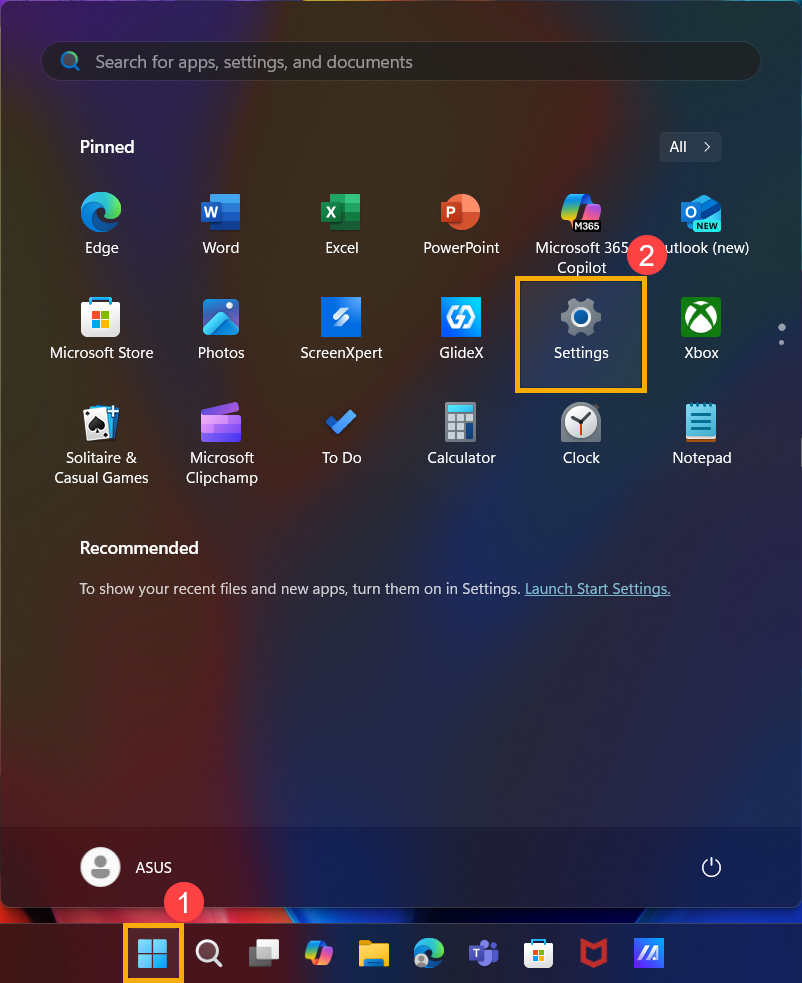
- Nelle Impostazioni di Windows, fare clic su [Accessibilità]③, e poi scegliere [Assistente Vocale]④.
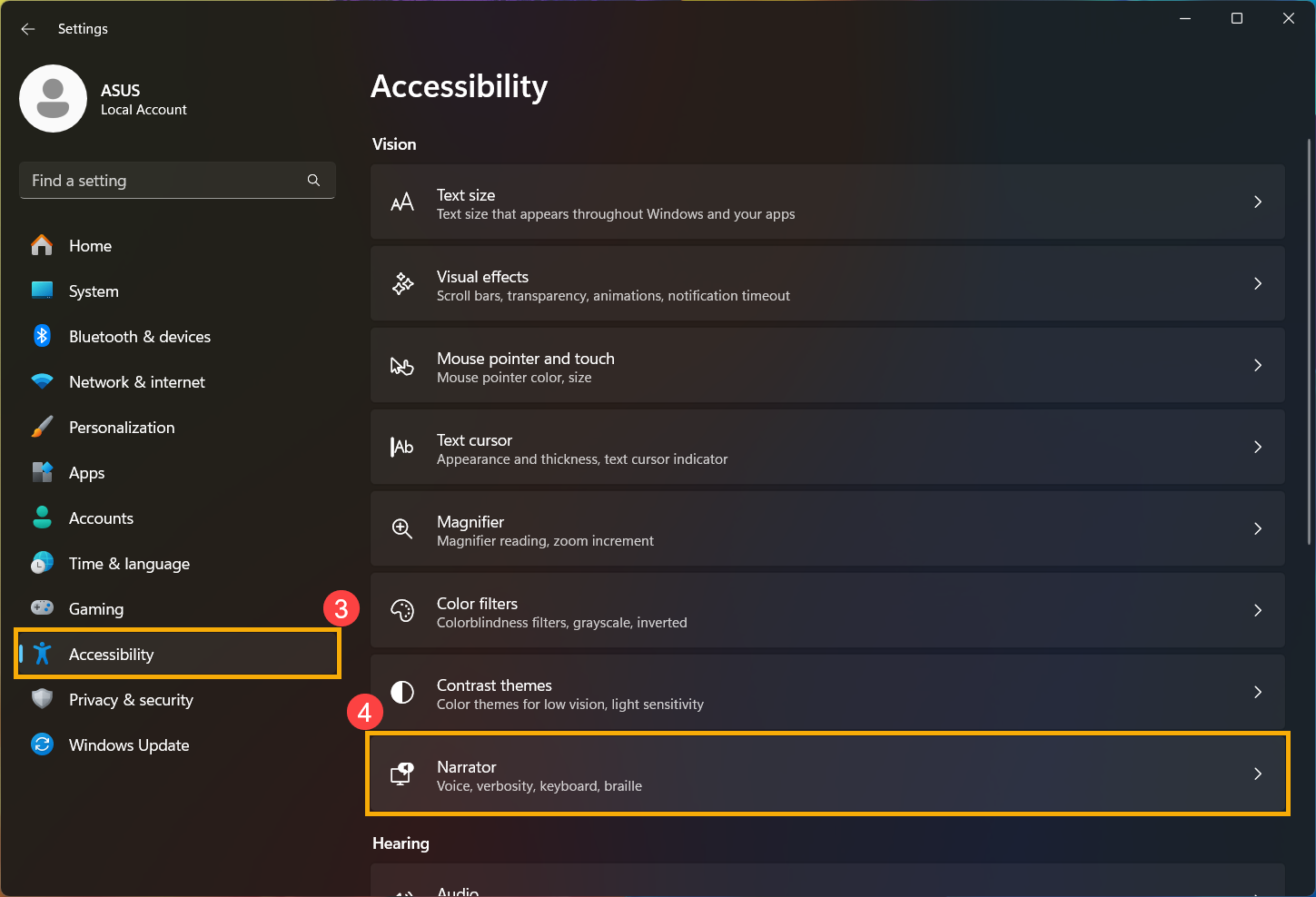
- Nelle impostazioni dell'Assistente vocale, puoi attivare o disattivare la lettura dello schermo⑤.
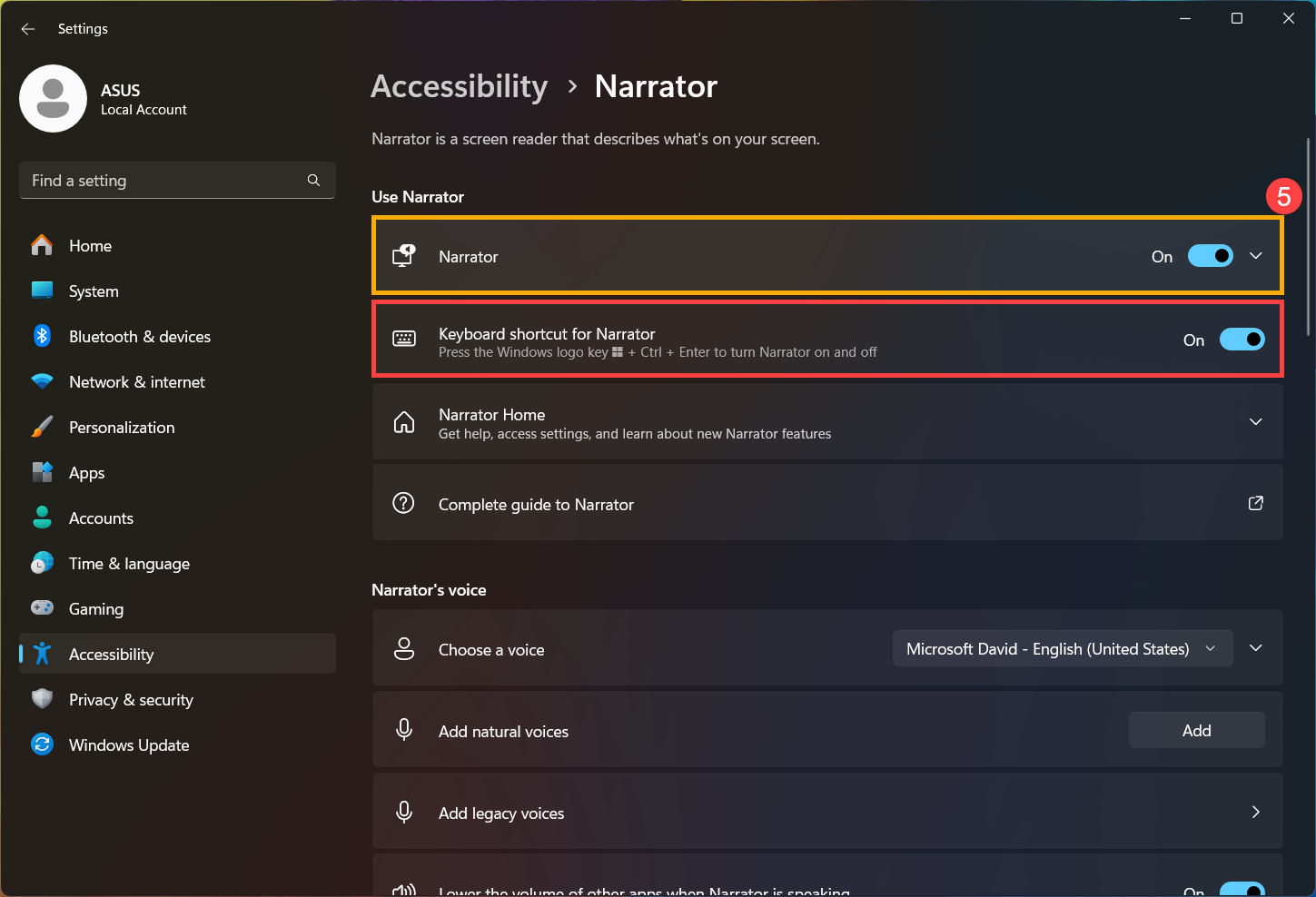
Nota: Se la scorciatoia da tastiera per Assistente Vocale è abilitata, puoi rapidamente attivarla o disattivarla premendo tasto logo di Windows + Ctrl + Enter.
+ Ctrl + Enter. 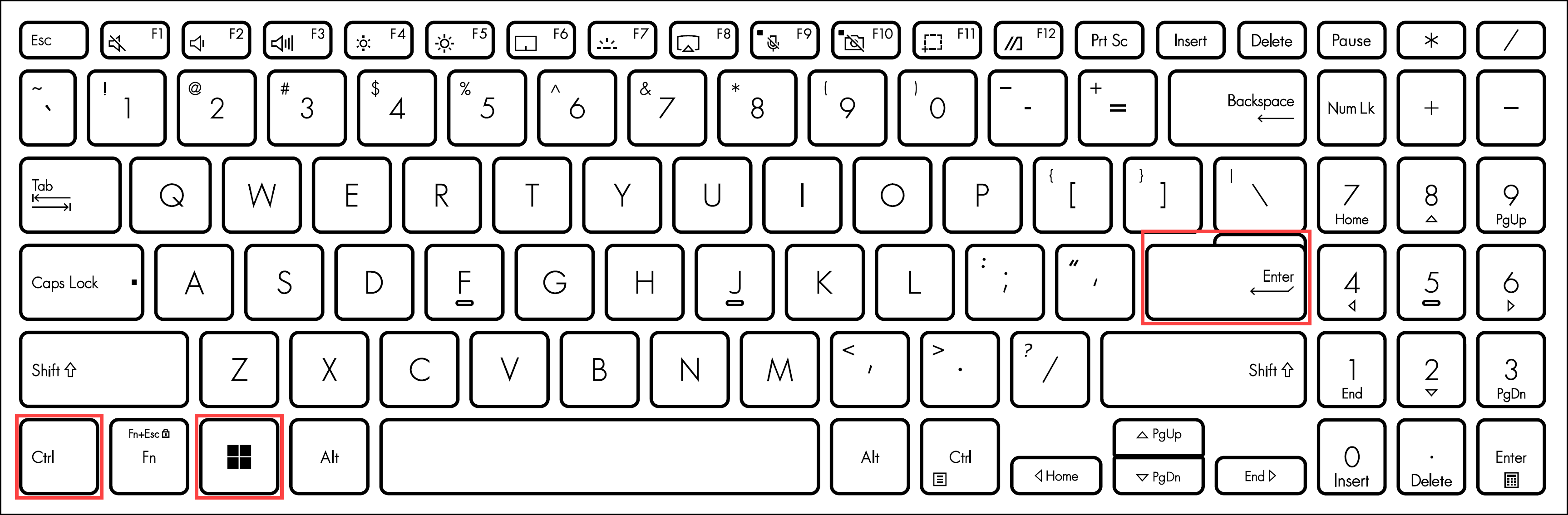
- Una volta attivato Assistente Vocale, apparirà la seguente schermata di benvenuto. Puoi cliccare su ogni elemento per ulteriori informazioni.
Per continuare a usare Assistente Vocale, clicca [Minimizza]⑥.
- Nel impostazioni di Assistente Vocale , puoi personalizzare se avviare l'Assistente Vocale prima o dopo l'accesso⑦.
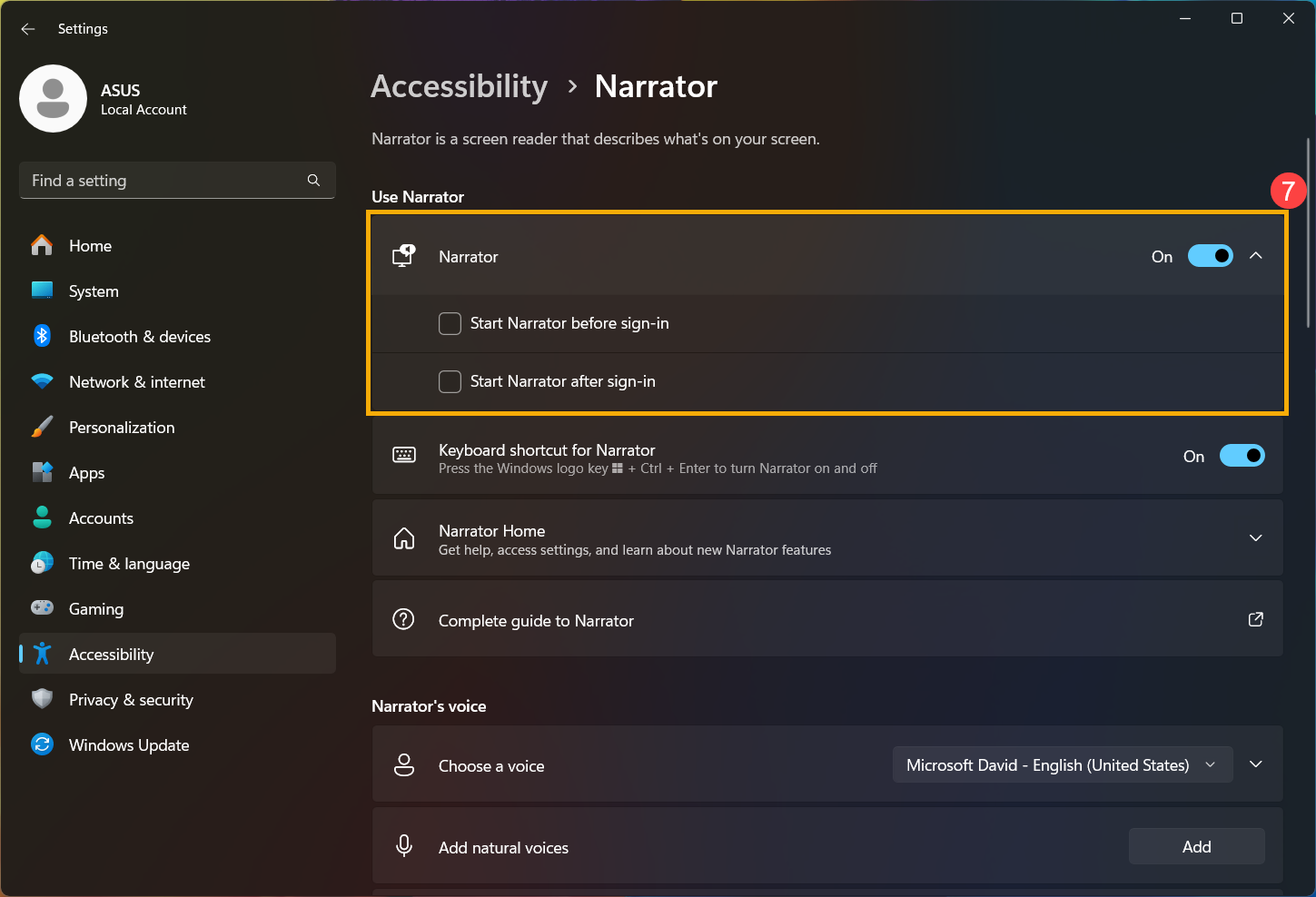
Sistema Operativo Windows 10
- Fare clic sull'icona [Start]
 sulla barra delle applicazioni①, quindi selezionare [Impostazioni]
sulla barra delle applicazioni①, quindi selezionare [Impostazioni] ②.
②. 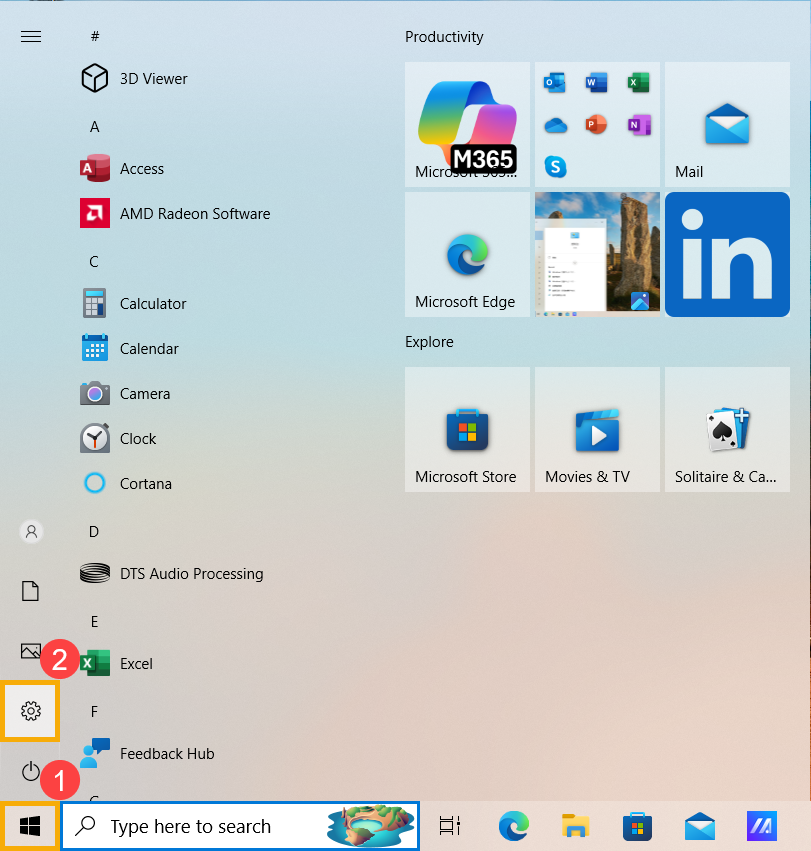
- Nelle Impostazioni di Windows, fare clic su [Accessibilità]③.
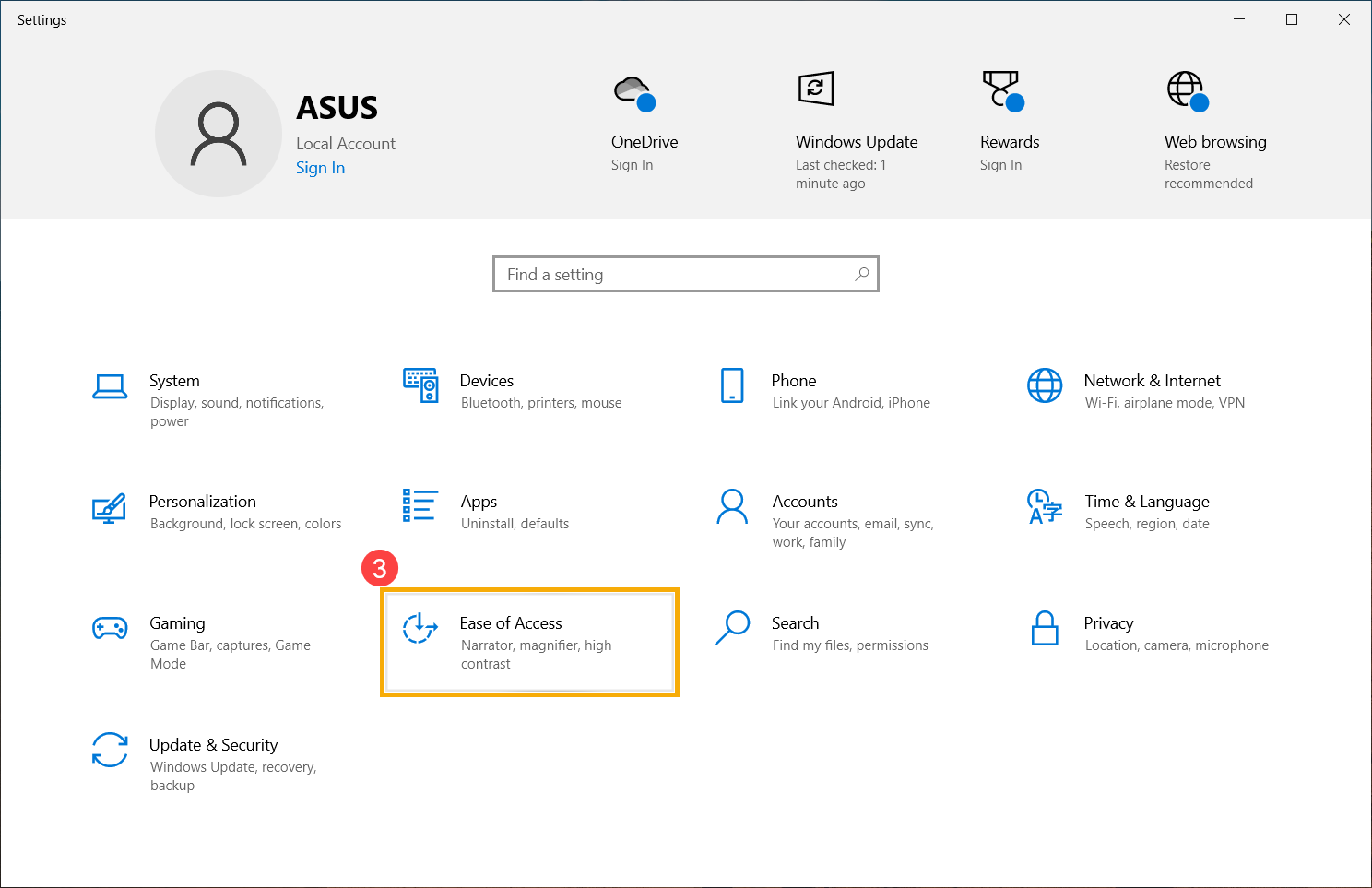
- In le impostazioni Accessibilità, selezionare [Assistente Vocale]④. Nella sezione Usa Assistente Vocale, puoi attivare o disattivare il lettore di schermo On o Off⑤.
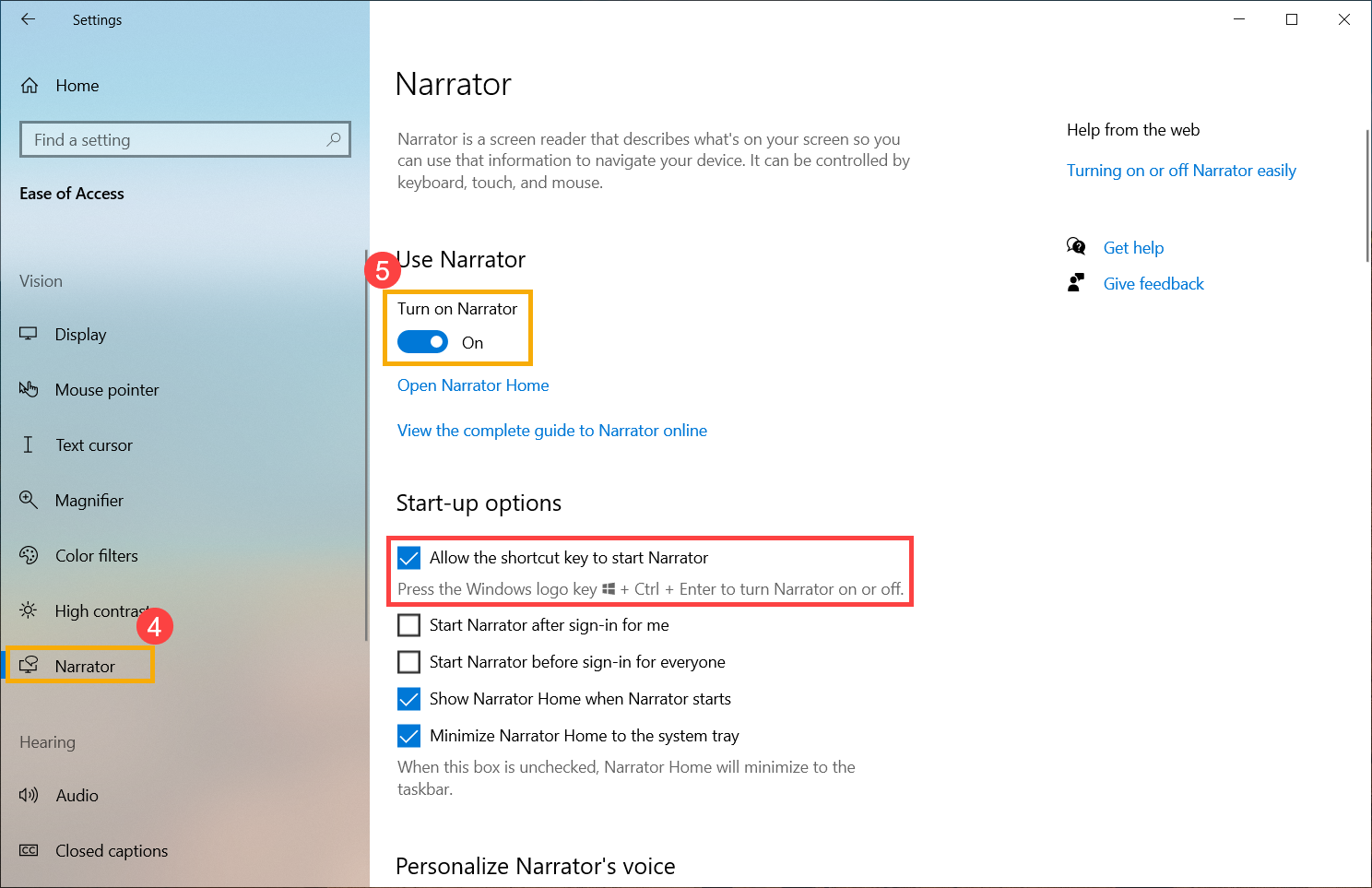
Nota: Se la scorciatoia da tastiera per Assistente Vocale è abilitata, puoi attivarlo o disattivarlo rapidamente premendo Logo di Windows + Ctrl + Invio.
+ Ctrl + Invio. 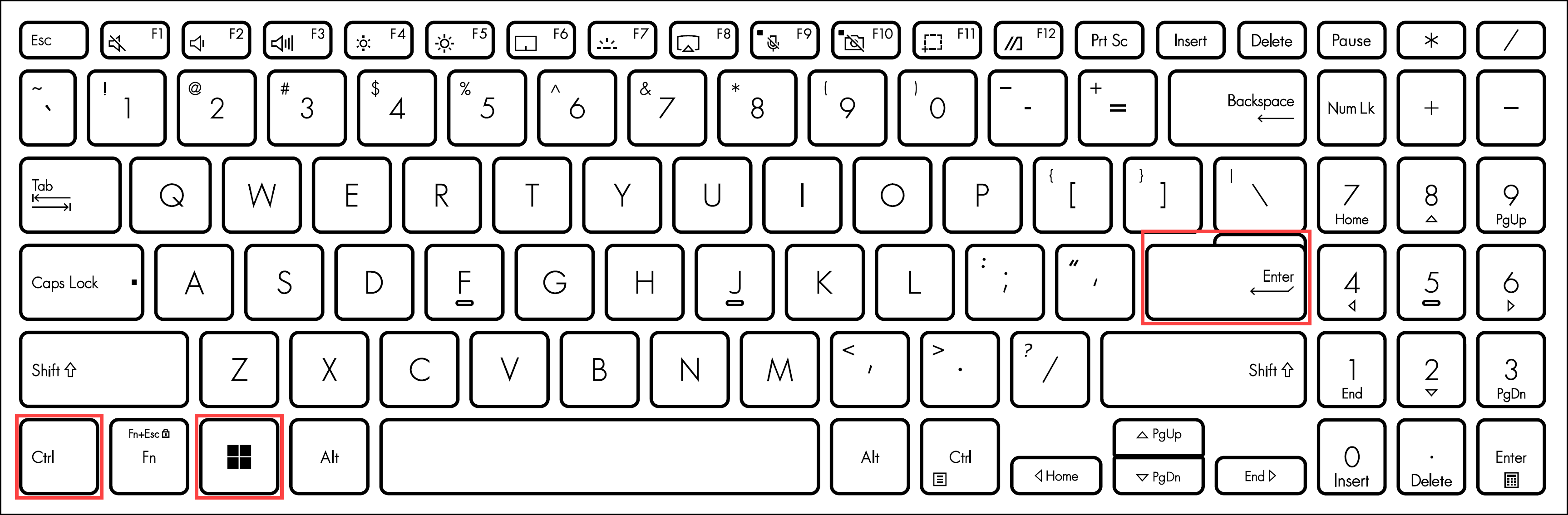
- Una volta attivato Assistente Vocale, apparirà la seguente schermata di benvenuto. Puoi cliccare su ciascun elemento per maggiori informazioni.
Per continuare a utilizzare Assistente Vocale, clicca su [Minimizza]⑥.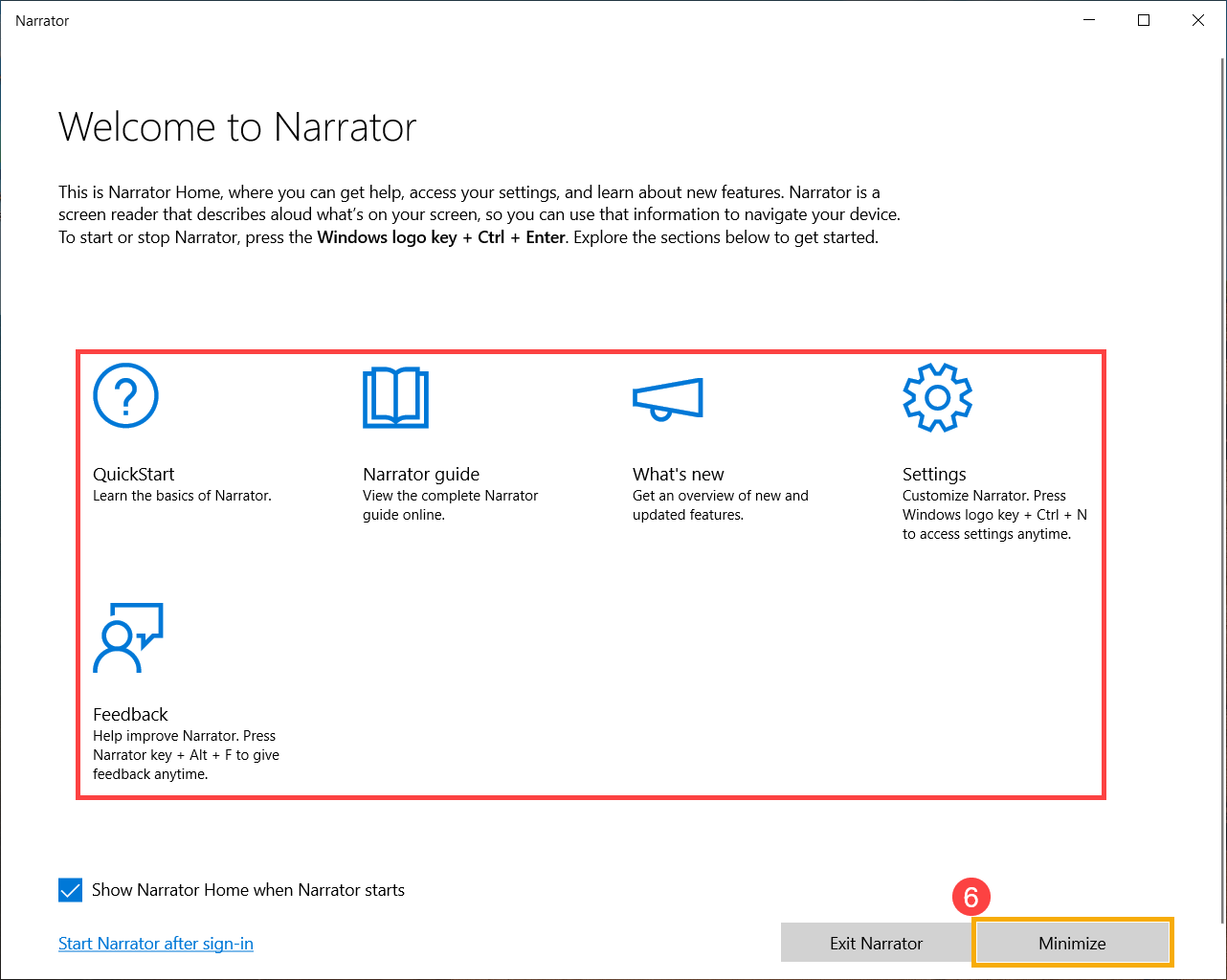
- Nelle Opzioni di avvio, puoi personalizzare se avviare Assistente Vocale prima o dopo l'accesso⑦.
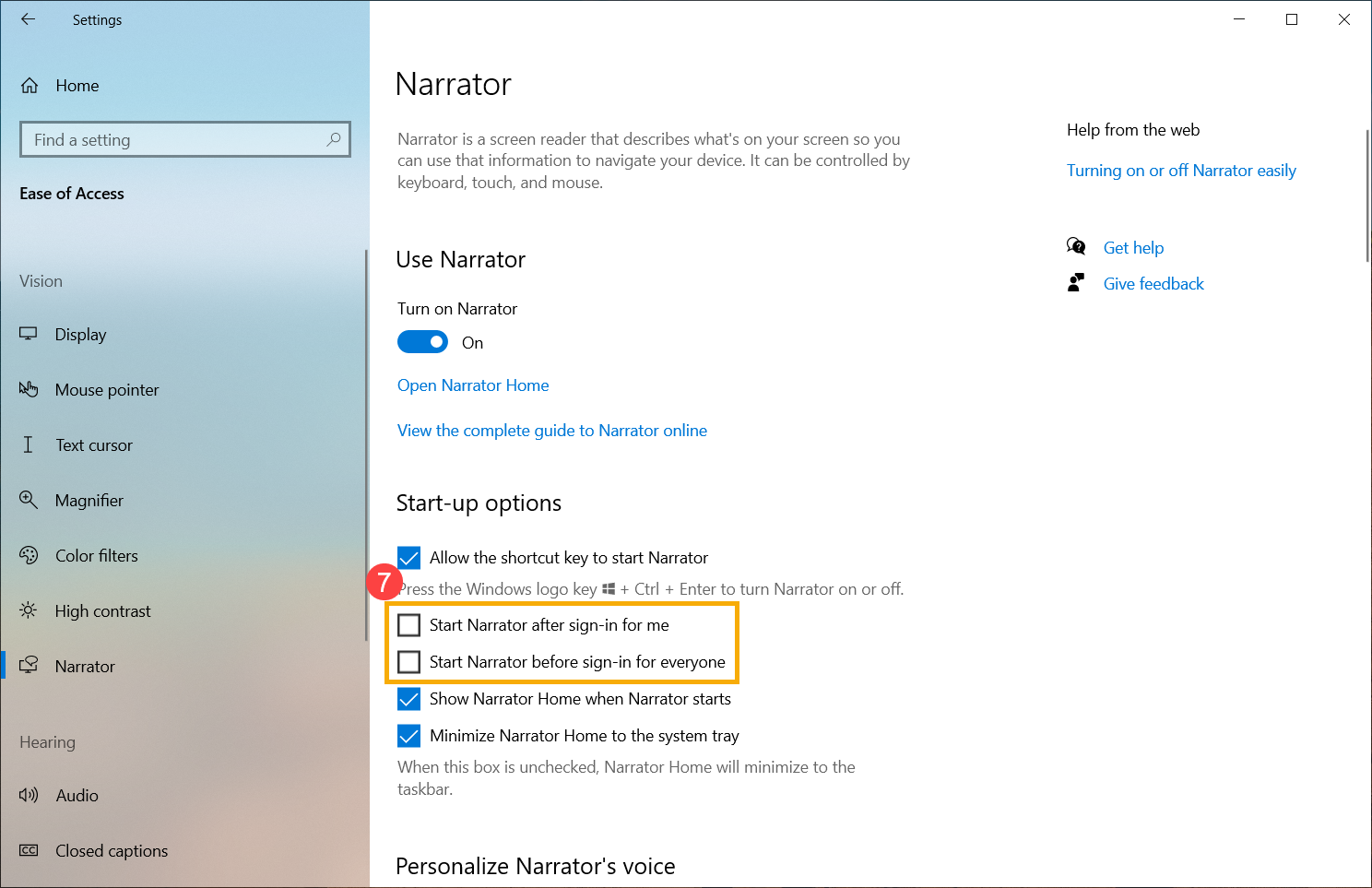
Per una panoramica più dettagliata delle funzionalità e dell'utilizzo di Narrator, consulta la guida ufficiale di Microsoft: Guida completa a Assistente Vocale.
Per esplorare altre funzionalità di accessibilità in Windows, vedi questo articolo: Scopri le funzionalità di accessibilità di Windows.